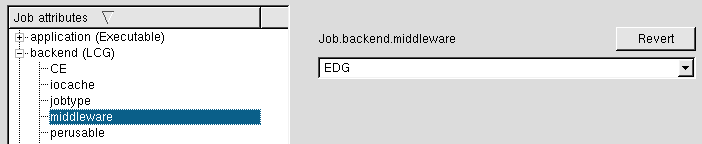| Version 18 (modified by , 16 years ago) ( diff ) |
|---|
GANGA en mode graphique
Ce tutoriel montre le principe de fonctionnement de GANGA. Le job exécuté est celui de l'exemple de soumission de job avec LCG2.
Pour lancer un job, vous avez besoin du fichier de script job.sh qui va être exécuté sur la machine distante (le WN)
- Lancement de GANGA
L'exécutable GANGA se trouve sous $GANGA_INSTALL_DIR/install/X.Y.Z/bin où X.Y.Z est la version de GANGA.
Pour plus de facilité, mettez à jour votre variable d'environnement $PATH avec le chemin vers l'executable. Pour lancer GANGA en mode graphique il suffit de taper la commande ganga --gui.[lambert@lpsc-ui ~]$ ganga --gui Enter GRID pass phrase: Your identity: /O=GRID-FR/C=FR/O=CNRS/OU=LPSC/CN=Fabian Lambert Creating temporary proxy ........................................ Done Contacting voms.cern.ch:15001 [/DC=ch/DC=cern/OU=computers/CN=voms.cern.ch] "atlas" Done Creating proxy .............................. Done Your proxy is valid until Sat Aug 30 12:06:12 2008 *** Welcome to Ganga *** Version: Ganga-5-0-4 Documentation and support: http://cern.ch/ganga Type help() or help('index') for online help. This is free software (GPL), and you are welcome to redistribute it under certain conditions; type license() for details. ATLAS User Support is provided by the Hypernews Forum Ganga User and Developers You find the forum at https://hypernews.cern.ch/HyperNews/Atlas/get/GANGAUserDeveloper.html or you can send an email to hn-atlas-GANGAUserDeveloper@cern.ch GangaAtlas : INFO Tasks read from file Ganga.GPIDev.Lib.JobRegistry : INFO Found 2 jobs in "jobs", completed in 0 seconds Ganga.GPIDev.Lib.JobRegistry : INFO Found 1 jobs in "templates", completed in 0 secondsA la place du prompt, une fenêtre apparait (un service X11 doit être disponible sur la machine cliente)
- Définir un job
L'interface graphique permet de définir puis de suivre l'évolution du statut des jobs.
Pour définir un nouveau job, séléctionnez New dans le menu job.

Une fenêtre apparait; le job builder qui va vous permettre de définir tous les paramètres de votre job

- Définir les paramètres du job
Dans GANGA, vous pouvez paramétrer votre job (l'équivalent de ce qui est fait dans un fichier JDL).
Dans cet exemple, le job soumis est équivalent à ce qui est fait dans le tutoriel soumettre un job ATLAS/DQ2.
Les principaux paramètres nécessaires à l'exécution du job sont définis dans le but de donner un aperçu des possibilités de GANGA.
- Type d'application
GANGA vous donne le choix du type d'application que vous voulez exécuter. Dans l'exemple nous choisissons d'exécuter un script.
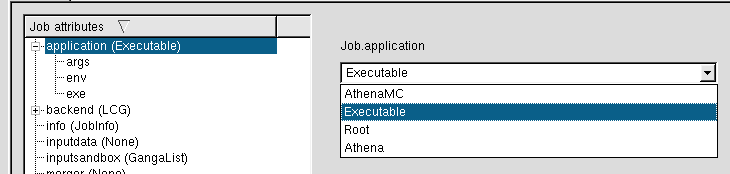
- Choix du backend
GANGA vous donne le choix du type de backend à utiliser, pour ce job LCG est choisi.

- Définir inputSandbox
Comme pour un job normal, vous devez définir le paramètre inputSandbox.

- Type d'application
Attachments (17)
- gangaGUI.gif (25.1 KB ) - added by 16 years ago.
- gangaMenu.gif (8.5 KB ) - added by 16 years ago.
- gangaJobBuilder.gif (16.0 KB ) - added by 16 years ago.
- gangaExecutable.gif (5.2 KB ) - added by 16 years ago.
- gangaExe.gif (3.6 KB ) - added by 16 years ago.
- gangaEnv.gif (4.8 KB ) - added by 16 years ago.
- gangaArgs.gif (5.3 KB ) - added by 16 years ago.
- gangaBackend.gif (4.9 KB ) - added by 16 years ago.
- gangaCE.gif (3.8 KB ) - added by 16 years ago.
- gangaEDG.gif (4.2 KB ) - added by 16 years ago.
- gangaInputSandbox.gif (7.1 KB ) - added by 16 years ago.
- gangaLogs.gif (22.4 KB ) - added by 16 years ago.
- gangaConf.gif (13.1 KB ) - added by 16 years ago.
- gangaOutput.gif (9.9 KB ) - added by 16 years ago.
- job.sh (2.9 KB ) - added by 16 years ago.
- jobOption.py (570 bytes ) - added by 16 years ago.
- package.tar.gz (6.0 KB ) - added by 16 years ago.
Download all attachments as: .zip
Note:
See TracWiki
for help on using the wiki.
![(please configure [header_logo] section in trac.ini)](https://lpsc.in2p3.fr/trac/chrome/common/logo_LPSC.png)